Modifica del livello di riduzione del disturbo – Canon EOS M10 Manuale d'uso
Pagina 81
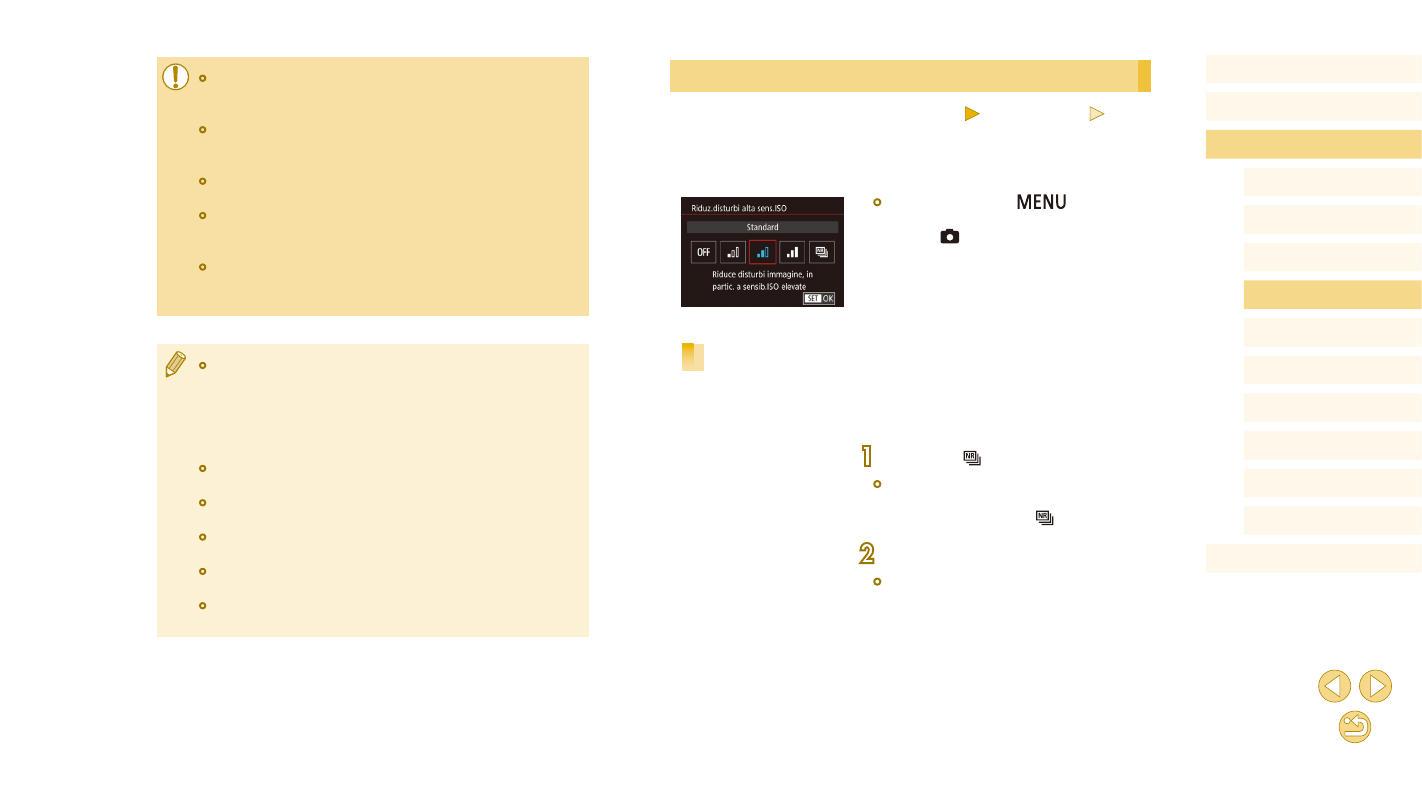
81
Prima dell'uso
Guida di base
Guida avanzata
Nozioni fondamentali della
fotocamera
Modalità Automatica/
Modalità Auto ibrida
Altre modalità di scatto
Modalità Tv, Av e M
Modalità riproduzione
Funzioni Wi-Fi
Menu di impostazione
Accessori
Appendice
Indice
Modalità P
Modifica del livello di riduzione del disturbo
Immagini fisse
Filmati
È possibile scegliere fra 3 livelli di riduzione del disturbo: [Standard], [Alta]
e [Bassa]. Questa funzione è particolarmente efficace quando si scatta
con sensibilità ISO elevate.
●
Premere il pulsante [
], scegliere
[Riduz.disturbi alta sens.ISO] nella
scheda [ 4], quindi scegliere l'opzione
desiderata (= 32).
Utilizzo della riduzione del disturbo in scatti multipli
È possibile combinare in modo automatico quattro immagini acquisite
contemporaneamente per la riduzione del disturbo superiore con
l'opzione [Alta] in [Riduz.disturbi alta sens.ISO].
1
Scegliere [ ].
●
Attenersi ai passi nella procedura
"Modifica del livello di riduzione del
disturbo" per scegliere [ ].
2
Scattare.
●
Tenere ferma la fotocamera durante lo
scatto. Quando si preme completamente
il pulsante dell'otturatore, la fotocamera
effettuerà quattro scatti e li combinerà.
●
La correzione dell'illuminazione periferica e la correzione
dell'aberrazione cromatica non possono essere applicate alle
immagini JPEG già scattate.
●
Quando si utilizza un obiettivo non Canon, si consiglia di
impostare le correzioni su [Disatti.], anche se è indicato [Dati
correzione disponibili].
●
Per correggere le immagini RAW, utilizzare Digital Photo
Professional (= 152).
●
Intorno ai bordi delle immagini scattate in alcune condizioni si
può verificare del disturbo se l'opzione [Illuminaz. perifer.] viene
impostata su [Attiva].
●
Non è possibile utilizzare la fotocamera per controllare gli effetti
dell'aberrazione cromatica nelle immagini RAW. Utilizzare invece
Digital Photo Professional (= 152) per controllare.
●
Le impostazioni vengono mantenute anche si cambiano obiettivi,
ma le immagini non vengono corrette fino a quando la fotocamera
dispone dei dati di correzione per i nuovi obiettivi. Se al passo
2 viene visualizzato [Dati correzione non disponibili], utilizzare
EOS Utility (= 152) per aggiungere i dati di correzione
dell'obiettivo alla fotocamera.
●
Se gli effetti della correzione non sono visibili, ingrandire
l'immagine e verificare di nuovo.
●
Le correzioni vengono applicate anche quando è stata collegata
una prolunga o Life-Size Converter.
●
Se l'obiettivo non dispone delle informazioni relative alla distanza,
il valore di correzione sarà inferiore.
●
La quantità di correzione dell'illuminazione periferica è leggermente
minore di quella massima in Digital Photo Professional.
●
Maggiore è la sensibilità ISO, minore è la quantità di correzione
dell'illuminazione periferica.